微软 Word 中缺少校对工具 [已解决]
来源:云东方
时间:2023-04-26 08:47:05 134浏览 收藏
一分耕耘,一分收获!既然打开了这篇文章《微软 Word 中缺少校对工具 [已解决]》,就坚持看下去吧!文中内容包含等等知识点...希望你能在阅读本文后,能真真实实学到知识或者帮你解决心中的疑惑,也欢迎大佬或者新人朋友们多留言评论,多给建议!谢谢!
- 点击进入:ChatGPT工具插件导航大全
当您打开应用程序进行编辑时,“缺少校对工具”是否出现在Microsoft Word中?当 Word 无法检测到 Word 中的校对工具时,将显示此消息。通常,Word 数据文件中的损坏会导致此问题。因此,如果您想知道如何解决此问题,那么您刚刚降落在正确的位置。
修复1 –下载工具
从错误提示符直接下载Word中指定的校对工具。
1. 退出单词(如果您已经打开了它)。
2.现在,再次打开Word。
3.等到它加载到您的计算机上。当Word完全加载时,单击功能区上显示的“下载”。
这将在后台从 Office 服务器下载工具并自动安装它们。
检查这是否解决了问题。
修复2 –更改校对语言
尝试在 Word 中将校对语言更改为其他语言。
1.首先,在计算机上打开文件资源管理器并到达Word文件的位置。
2.双击以在Word中打开文件。
3.当Word加载时,用鼠标或按 按Ctrl + A 键一起选择。
4.然后,访问Word中的“审阅”选项卡,然后单击菜单栏中的“语言”。
5. 在下拉菜单栏中,点击“语言”,然后从下拉选项中点击“设置校对语言...”。
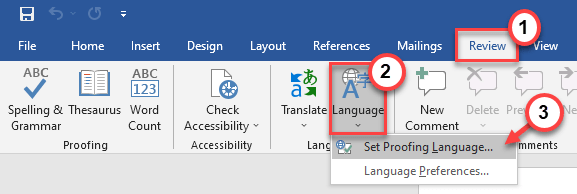
6.现在,只需从下拉菜单中选择所需的语言,然后点击“设置为默认语言”即可将语言设置为默认语言。
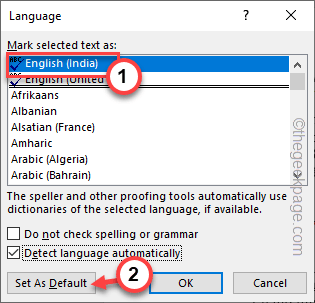
7. 可能会出现确认提示。点击“是”将语言设置为默认设置。
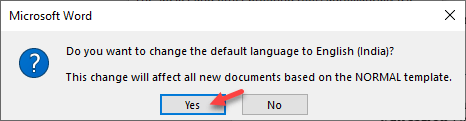
8.返回“语言”窗格,点击“确定”以保存更改。
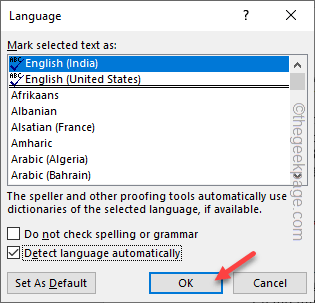
现在,测试这是否适合您。
修复3 - 下载并安装校对工具
如果您使用的是 Office 2016,则还可以下载并使用相应的校对工具。
步骤1 –检查是32位还是64位
您应该检查您使用的是哪个版本的 Office。如果您已经知道,请跳过这些步骤并继续执行步骤 2。
1.打开单词。
2.然后,单击“文件”,然后点击“帐户”。
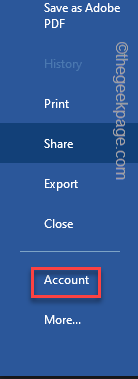
3.有关Word的所有信息将出现在右侧。
4.点击“关于Word”以了解您正在使用的版本。
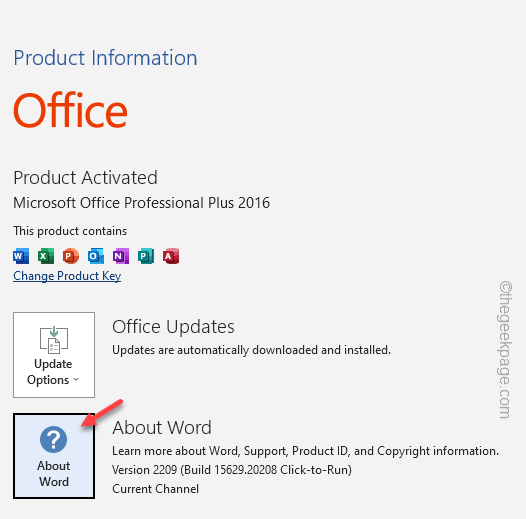
5.在这里,请注意您正在使用的应用程序版本。
在我们的例子中,它是一个 32 位的。
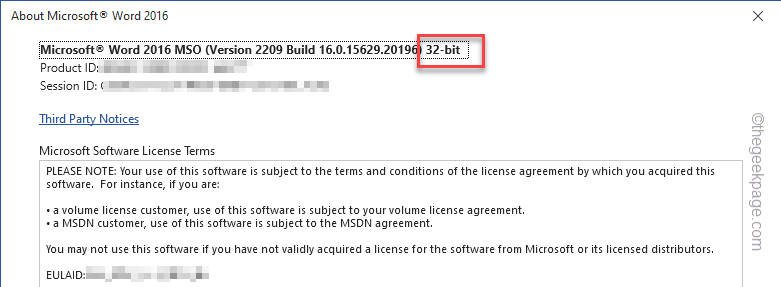
第 2 步 – 下载并安装校对工具
现在,您可以在Word中轻松下载并安装校对工具。
1. 转到微软办公校对工具 2016。
2.然后,点击“下载”。
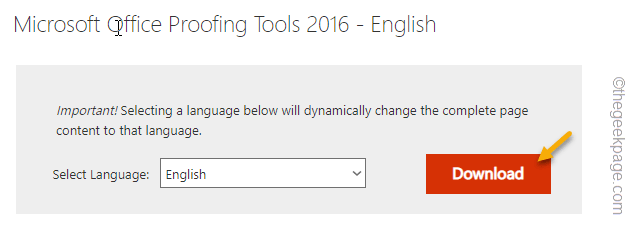
3.现在,根据您拥有的Office版本执行这些步骤。
如果您使用的是 32 位 Office,请勾选“proofingtools2016_en-us-x86.exe”。
对于 64 位 Office 用户,请选中“proofingtools2016_en-us-x64.exe”。
4.然后,点击“下一步”继续。
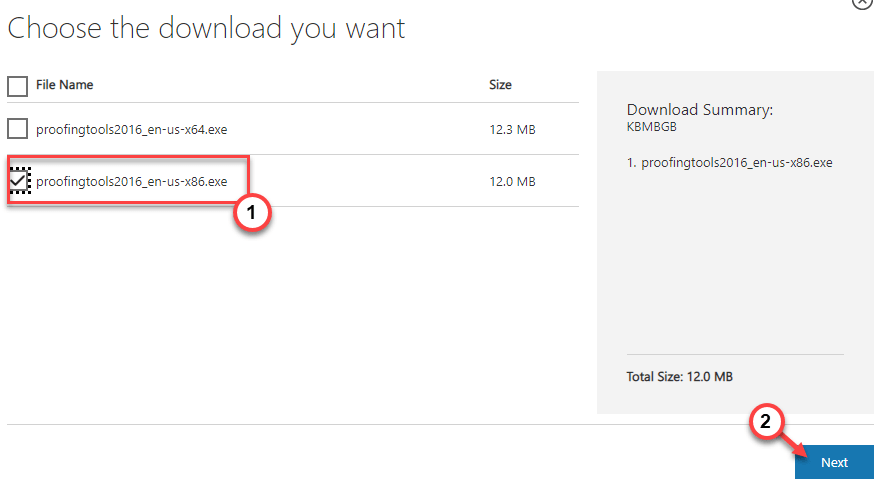
现在,等待下载过程完成。
5.打开文件资源管理器并到达下载位置。
6.然后,双击“proofingtools2016_en-us-x86”以访问它。
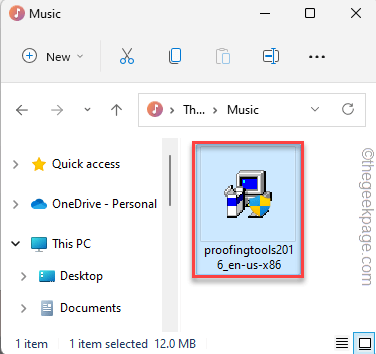
现在,只需按照屏幕上的说明完成校对工具的安装。
在此之后,打开Word,您将不会再次收到“缺少校对工具”错误横幅。
修复4 –禁用Word加载项
您可以禁用 Word 和测试中的所有加载项。
1. 启动 Word 应用程序。
2.然后,单击“文件”,然后点击“选项”以查看Word选项。
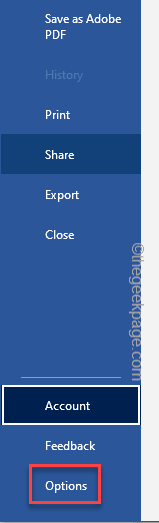
3.接下来,转到左侧窗格中的“加载项”。
4.然后,转到屏幕底部,从下拉列表中选择“COM加载项”,然后选择“转到...”。
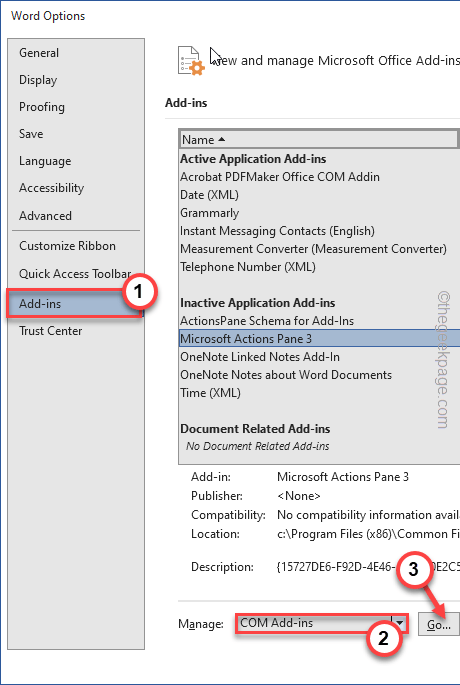
5.现在,只需检查所有加载项。然后,单击“删除”以禁用加载项。
6.最后,点击“确定”以保存此更改。
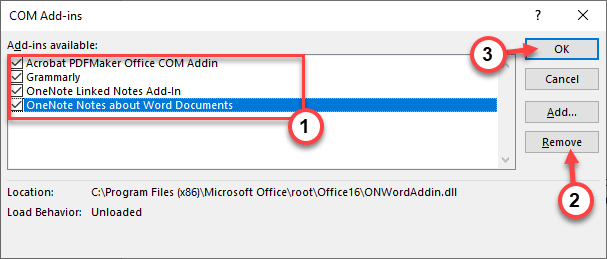
之后,关闭 Word 应用程序。再次在 Word 中打开文档并进行测试。
修复5 –运行修复工具
运行修复工具以自动修复办公室。
1.首先,按 Windows 键和 R 键同时。
2.然后,在“运行”框中输入此信息,然后单击“确定”。
appwiz.cpl
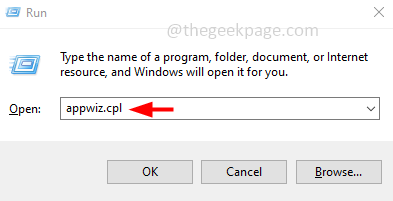
3. 到达“程序和功能”页面,在应用列表中查找 Office 应用。
4.然后,右键单击Office应用程序,然后点击“更改”。
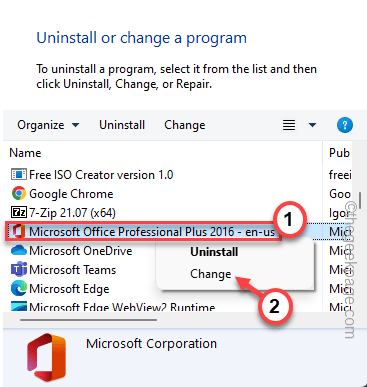
5.接下来,首先选择“快速修复”选项。
6.然后,单击“修复”以修复应用程序。
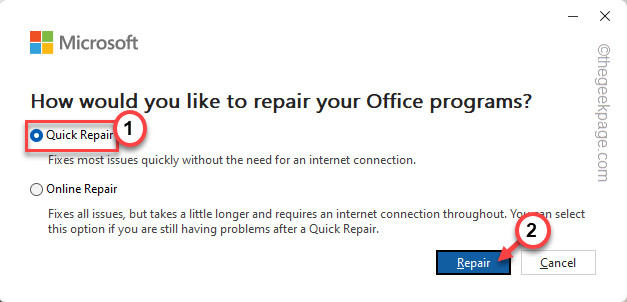
等待几分钟,以便 Office 可以自动修复程序。
7.如果这不起作用,请选择“在线修复”以执行在线修复。
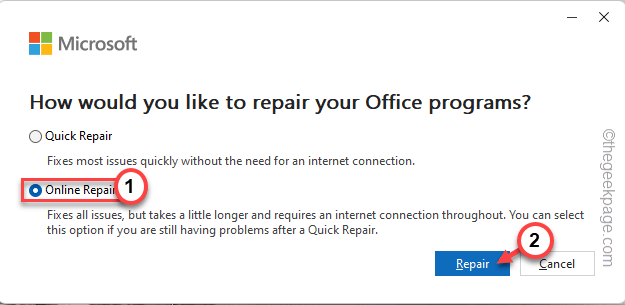
这样,Office 应该可以解决问题并重新下载所有丢失的文件(包括校对工具)。
这应该可以帮助您解决问题。
以上就是《微软 Word 中缺少校对工具 [已解决]》的详细内容,更多关于科技新闻,广告的资料请关注golang学习网公众号!
-
501 收藏
-
501 收藏
-
501 收藏
-
501 收藏
-
501 收藏
-
146 收藏
-
387 收藏
-
456 收藏
-
365 收藏
-
302 收藏
-
271 收藏
-
370 收藏
-
213 收藏
-
398 收藏
-
371 收藏
-
481 收藏
-
350 收藏
-

- 前端进阶之JavaScript设计模式
- 设计模式是开发人员在软件开发过程中面临一般问题时的解决方案,代表了最佳的实践。本课程的主打内容包括JS常见设计模式以及具体应用场景,打造一站式知识长龙服务,适合有JS基础的同学学习。
- 立即学习 543次学习
-

- GO语言核心编程课程
- 本课程采用真实案例,全面具体可落地,从理论到实践,一步一步将GO核心编程技术、编程思想、底层实现融会贯通,使学习者贴近时代脉搏,做IT互联网时代的弄潮儿。
- 立即学习 516次学习
-

- 简单聊聊mysql8与网络通信
- 如有问题加微信:Le-studyg;在课程中,我们将首先介绍MySQL8的新特性,包括性能优化、安全增强、新数据类型等,帮助学生快速熟悉MySQL8的最新功能。接着,我们将深入解析MySQL的网络通信机制,包括协议、连接管理、数据传输等,让
- 立即学习 500次学习
-

- JavaScript正则表达式基础与实战
- 在任何一门编程语言中,正则表达式,都是一项重要的知识,它提供了高效的字符串匹配与捕获机制,可以极大的简化程序设计。
- 立即学习 487次学习
-

- 从零制作响应式网站—Grid布局
- 本系列教程将展示从零制作一个假想的网络科技公司官网,分为导航,轮播,关于我们,成功案例,服务流程,团队介绍,数据部分,公司动态,底部信息等内容区块。网站整体采用CSSGrid布局,支持响应式,有流畅过渡和展现动画。
- 立即学习 485次学习
